كيفية عرض حالة WhatsApp بشكل مجهول
نشرت: 2022-02-03WhatsApp هو ثاني أكثر منصة شعبية بعد Facebook. يستخدمه الناس في الغالب لأغراض شخصية أو تجارية. حالة WhatsApp هي إحدى الميزات الرائعة لتطبيق المراسلة. يستخدمه الأشخاص لنشر صورهم أو مقاطع الفيديو القصيرة أو النصوص التي يمكن لجهات الاتصال الخاصة بهم رؤيتها في غضون 24 ساعة.
يمكنك رؤية من شاهد حالتك ، ولكن نظرًا لأن العديد من الأشخاص يرغبون في البقاء على مستوى منخفض ، فإنهم لا يريدون الظهور في قائمة مشاهدي الحالة. أيضًا ، لا تريد أن تشعر جهة الاتصال الخاصة بك ، والتي تشمل السابقين أو الكليات أو العائلة أو الأصدقاء ، وكأنك تتابعهم اجتماعيًا. الخبر السار هو أنه يمكنك الآن عرض حالة جهة الاتصال الخاصة بك دون ظهور اسمك في القائمة باستخدام بعض تطبيقات الطرف الثالث أو تغيير بعض الإعدادات على WhatsApp الخاص بك.
إذن ، دعنا نبدأ في كيفية عرض حالة WhatsApp بشكل مجهول.
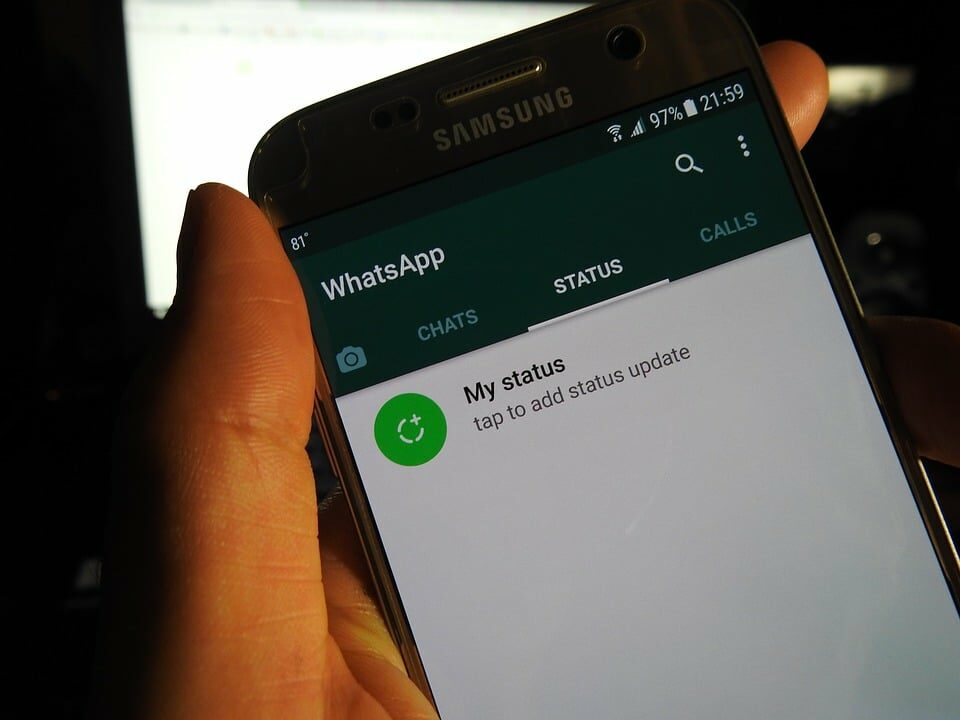
قم بإيقاف تشغيل إيصالات القراءة
هذه هي الطريقة الرسمية لعرض تحديثات حالة جهات الاتصال دون إعلامك. الجانب السلبي لإيقاف تشغيل رمز إيصالات القراءة هو أنك ستفقد الوصول إلى مؤشرات إيصال القراءة (علامات التجزئة الزرقاء) في محادثات WhatsApp الخاصة بك. ميزة هذا الخيار هي أن جهة الاتصال الخاصة بك لن تحصل أيضًا على إيصالات بالقراءة عند قراءة محادثاتهم.
بدلاً من ذلك ، يمكنك إيقاف تشغيل إيصال القراءة مؤقتًا لعرض تحديثات الحالة التي تدوم 24 ساعة. يمكنك تشغيل إيصالات القراءة عندما تنتهي الحالة التي شاهدتها للحفاظ على سرية أنشطتك.
إليك كيفية إيقاف تشغيل إيصالات قراءة WhatsApp على جهازك.
- افتح تطبيق WhatsApp على هاتفك.
- انقر فوق الإعدادات> الحساب> الخصوصية> تعطيل إيصالات القراءة.
- انتقل إلى حالة جهة الاتصال المحددة التي ترغب في عرض تحديثاتهم سراً.
- احتفظ بهذا الخيار حتى تنتهي هذه الحالة المعينة حتى لا يظهر اسمك في قائمة العرض.
من المهم ملاحظة أن اسمك سيظهر في قائمة المشاهدين إذا قمت بتمكين خيار إيصالات القراءة قبل انتهاء صلاحية الحالة المعروضة.
علاوة على ذلك ، مع تمكين هذا الخيار ، لن ترى أولئك الذين يشاهدون حالتك أيضًا ، كما أنه سيخفي العلامة الزرقاء أو يقرأ استلام رسائل WhatsApp العادية.
انتقل إلى وضع عدم الاتصال واستخدم وضع التصفح المتخفي
عندما تكون في وضع عدم الاتصال ، يتتبع WhatsApp الأنشطة المعروضة على الحالة محليًا ويقوم بمزامنتها عند الاتصال بالإنترنت. نتيجة لذلك ، يتم إخطار جهات الاتصال الخاصة بك بأنك شاهدت حالتهم عند الاتصال بالإنترنت. للتغلب على هذا ، يمكنك تثبيت WhatsApp Web واستخدام وضع التصفح المتخفي لعرض الحالة بشكل مجهول.
ومع ذلك ، يجب عليك إغلاق وضع التصفح المتخفي أولاً قبل الاتصال بالإنترنت لحذف أي نشاط يتم عرضه على الحالة تلقائيًا على جهاز الكمبيوتر الخاص بك. نتيجة لذلك ، لن تتم مزامنة الأنشطة المحلية على جهاز الكمبيوتر الخاص بك مع خوادم WhatsApp.
فيما يلي خطوات استخدام وضع التصفح المتخفي لقراءة حالة WhatsApp الخاصة بجهة الاتصال الخاصة بك دون الظهور في القائمة.
- افتح WhatsApp Web في وضع التصفح المتخفي.
- انقر فوق شاشة الحالة واعرض تحديثات حالة جهة الاتصال الخاصة بك.
- انتقل إلى وضع عدم الاتصال أو افصل اتصال الإنترنت على جهاز الكمبيوتر الخاص بك.
- افتح الحالة التي ترغب في عرضها مع فصل الإنترنت.
- أغلق نافذة المتصفح بعد عرض الحالة في وضع التصفح المتخفي ، وحذف بيانات الجلسة تلقائيًا. يمكنك أيضًا مسح بيانات المتصفح أثناء وضع التصفح المتخفي قبل إغلاق النافذة.
- أعد توصيل الإنترنت.
الجانب السلبي لاستخدام هذه الطريقة هو أنه يمكنك فقط عرض التحديثات النصية والحصول على فكرة تقريبية عن الصور ومقاطع الفيديو. ومع ذلك ، لن يتم تنزيل ملفات الوسائط من هذه الحالة لأنك غير متصل بالإنترنت.
ومع ذلك ، في بعض الأحيان ، يقوم WhatsApp بتنزيل الوسائط مسبقًا من الحالات دون فتحها ، مما يسهل عليك عرض إصدار تم تنزيله بالكامل عند عدم الاتصال بالإنترنت.
من مدير الملفات
تعمل الطريقة عندما يكون لديك تطبيق File Manager مثل ES file explorer مثبت في هاتفك ولديك خيار عرض الملفات المخفية. يمكنك تثبيت مثل هذا التطبيق على هاتفك الذكي عن طريق تنزيله من متجر Play. ومع ذلك ، قد يكون هذا التطبيق على هاتفك الذكي كتطبيق افتراضي يمكنك تأكيده قبل تنزيل أحد التطبيقات من متجر Play.
يقوم التطبيق تلقائيًا بتنزيل حالة التحميل المسبق على الهاتف عند فتح قسم حالة WhatsApp. علاوة على ذلك ، ستبقى الحالة في جهازك ضمن مجلد WhatsApp حتى تنتهي صلاحيته. يتيح لك ذلك عرض حالة جهة الاتصال المحددة سراً باستخدام تطبيق مدير الملفات.
- فيما يلي كيفية عرض حالة WhatsApp الخاصة بجهة الاتصال الخاصة بك من خلال تطبيق مدير الملفات المثبت على جهازك.
- انتقل إلى WhatsApp الخاص بك وانقر فوق صفحة الحالة لتمكين حالة جهة الاتصال من التحميل المسبق محليًا على هاتفك الذكي.
- قم بتواجد تطبيق WhatsApp ، وانتقل إلى ES File Explorer المثبت مسبقًا ، أو أي تطبيق آخر لمدير الملفات ، أو تطبيق مدير الملفات المدمج على جهازك ، وانقر على الخيار "إظهار الملفات المخفية".
- اتبع هذا المسار ، التخزين الداخلي> WhatsApp> الوسائط> مجلد الحالات.
- يحتوي مجلد الحالات على قصص لعدة مستخدمين تم تحميلهم مسبقًا عند إكمال الخطوة 1. يمكنك الآن نسخ هذه الملفات وحفظها في مكان آخر.
- افتح المجلد الذي يحتوي على هذه الملفات في مدير الملفات الخاص بك لعرض تحديثات الحالة الخاصة بالشخص المحدد الذي تتابعه سراً.
تتمثل ميزة استخدام هذه الطريقة في أنه يمكنك رؤية حالة أي جهة اتصال محفوظة على هاتفك بشكل مجهول ، على عكس عرضها على تطبيق WhatsApp نفسه. كما أنه لن يؤثر على إعداداتك على WhatsApp ، مثل إيصال قراءة الحالة والمحادثات العادية.

قم بتنزيل GBWhatsApp
يحتوي WhatsApp الأصلي على ميزات قليلة مقارنة بالإصدار المعدل. GBWhatsApp هو تعديل لتطبيق WhatsApp مع العديد من الميزات الإضافية. يسمح لك الوضع بإخفاء نشاط عرض الحالة الذي تنشره جهات الاتصال الخاصة بك. هذه واحدة من العديد من الميزات الأخرى التي لا يقدمها لك WhatsApp الأصلي.
GBWhatsApp متاح في ملفات APK ولكن ليس في متجر Google Play. يمكنك تنزيل ملف APK من مستودع موثوق به للاستمتاع بفوائد التطبيق.
إليك كيفية تحميل التطبيق.
- قم بتنزيل GBWhatsApp APK من مصدر موثوق على جهاز Android الخاص بك.
- اضغط على ملف APK لتثبيت GBWhatsApp على جهازك واتبع الخطوات. بعد هذا التثبيت ، سيكون لديك الآن إصداران مختلفان من WhatsApp على جهاز Android الخاص بك.
- استخدم تطبيق مدير الملفات للوصول إلى دليل WhatsApp الأصلي في وحدة التخزين الداخلية لهاتفك وانسخ دليل قواعد البيانات.
- الصق الدليل المنسوخ في دليل GBWhatsApp على وحدة التخزين الداخلية بهاتفك.
- قم بتشغيل GBWhatsApp واتبع خطوات الإعداد المعتادة لإكمال هذه العملية. ستساعد قواعد البيانات التي تم نسخها مؤخرًا بشكل مباشر تطبيقك على اكتشاف أي نسخة احتياطية على جهازك تلقائيًا واستعادة البيانات منه.
- انتقل إلى شاشة الدردشة عند الانتهاء من إعدادها ، واضغط على زر القائمة المتاح في الزاوية اليمنى العليا. حدد الخصوصية وانقر على إخفاء حالة العرض.
يمكنك الآن الاستمتاع بتحديثات حالة جهة الاتصال الخاصة بك دون الظهور في قائمة المشاهدين.
استخدم وضع الطائرة
الخيار بسيط لأنه لا يحتوي على خطوات متعددة. إليك كيفية عرض تحديثات حالة WhatsApp الخاصة بجهة الاتصال الخاصة بك بشكل مجهول باستخدام وضع الطائرة.
- انتقل إلى تطبيق الحالة WhatsApp وانقر فوق علامة تبويب الحالة.
- قم بإيقاف تشغيل شريط الإعلام.
- اضغط على أيقونة وضع الطائرة لفصل الإنترنت على جهازك.
- اضغط على الحالة التي تريد عرضها.
- أغلق WhatsApp الخاص بك وامسح جميع علامات التبويب.
- اخرج من وضع الطائرة.
يتيح لك هذا الخيار عرض حالة جهة الاتصال الخاصة بك بشكل مجهول أو بدون ظهور اسمك في قائمة عارضات الحالة لأن الخوادم لا تتعقب التغييرات في وضع عدم الاتصال.
يتمثل الجانب السلبي لهذا الخيار في أن التطبيق قد يقوم بتحديث أنشطتك عند إيقاف تشغيل وضع الطائرة واستعادة اتصال الإنترنت قبل انتهاء صلاحية الحالة.
عرض الحالة قبل وقت قصير من انتهاء الصلاحية
تختفي حالة WhatsApp بعد 24 ساعة. لذا فإن تتبع وقت انتهاء صلاحية الحالة وعرضه قبل اختفائه بفترة وجيزة يمكن أن يوفر عليك متاعب تنزيل تطبيقات الطرف الثالث أو فصل الإنترنت أو إيقاف تشغيل إيصال القراءة.
علاوة على ذلك ، يلغي هذا الخيار مخاطر أن يتم اكتشافك مختلس النظر في حسابات WhatsApp الخاصة بأشخاص آخرين بنسبة 99٪ لأنه لن تكون هناك قائمة بالمشاهدين عند انتهاء صلاحيتها. في الواقع ، لا يكلف الغالبية عناء مراجعة قائمة المشاهدين في وقت متأخر ، لذا فإن الأمر يستحق المحاولة.
استنتاج
ليس من غير القانوني عرض حالة جهة الاتصال الخاصة بك. بعد كل شيء ، تستمر هذه التحديثات 24 ساعة فقط. ومع ذلك ، قد ترغب في القيام بذلك دون الكشف عن هويتك دون الشعور بأنك تتابعهم اجتماعيًا. يقوم تطبيق WhatsApp بإعلام جهات الاتصال الخاصة بك عند عرض حالتهم أو قراءة رسائلهم النصية (علامة زرقاء).
تحتوي المقالة على ستة خيارات لعرض تحديثات حالة جهة الاتصال الخاصة بك دون الظهور في قائمة العرض. يمكنك مشاركة طريقتك المفضلة لعرض حالة أصدقائك سراً معنا في قسم التعليقات في هذا المنشور.
